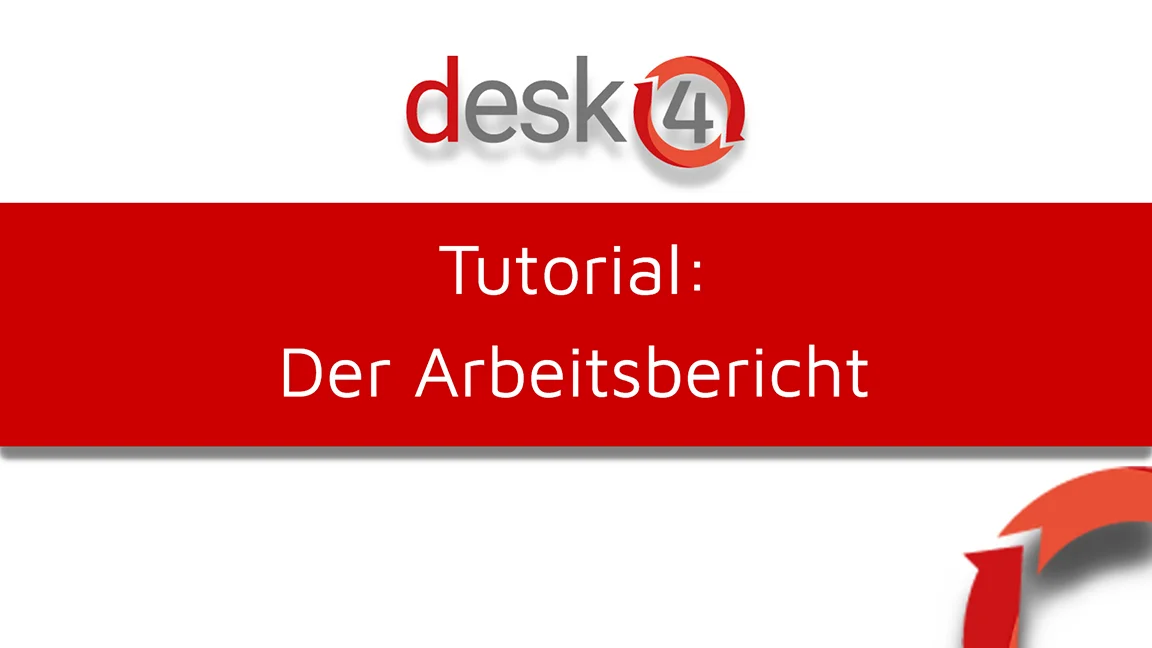
Mit dem desk4 Arbeitsbericht steht für Sie ein sehr starkes Tool bereit. Dieses erlaubt Ihnen, direkt vor Ort alle Ihre Aufgaben, Artikel, Arbeitswerte und Zeiten in einem einzelnen Kundenbericht einzutragen. Ihr Kunde kann den Bericht dann im Anschluss ganz einfach auf Ihrem Tablet oder Smartphone unterschreiben. Später erhält der Kunde per Mail ein von Ihm unterschriebenes PDF-Dokument. Wie der Ablauf im Detail funktioniert, erfahren Sie in diesem desk4 Tutorial.
desk4 Arbeitsbericht – Die wichtigsten Funktionen
Der Menüpunkt „Arbeitsnachweise“ ist im linken Seitenmenü unter dem Hauptpunkt „Verkauf“ leicht zu finden. Dort können Sie einen neuen Arbeitsnachweis starten und bestehende Arbeitsnachweise einsehen oder bearbeiten. So sehen Sie auf den ersten Blick die wichtigsten Kundendaten, wer der Sachbearbeiter ist, welcher Status gesetzt ist oder ob ein Projekt bereits zugewiesen ist.

Über den Button „Neuer Arbeitsnachweis“ oder alternativ über den Button „Arbeitsnachweis starten“, welcher permanent im Kopfbereich oben rechts angezeigt wird, gelangen Sie in die Maske, in welcher Sie den Arbeitsbericht angelegen. Dort legen Sie nicht nur den Sachbearbeiter an, sondern legen auch den Techniker fest und dokumentieren die Startzeit. Über den roten Button wird die Zeit am Ende gestoppt und sekundengenau erfasst. Der Arbeitsnachweis wird über den gelben Button bestätigt, dadurch wird eine Kundenbestätigung mit einer Unterschrift und einem Zeitstempel versehen.

Mit Hilfe der Felder „Laufzeitanfang“ und „Laufzeitende“ wird die Stundenzahl automatisch ausgerechnet. Zudem wählen Sie aus, ob der Arbeitsnachweis den Status geplant, gestartet oder erledigt besitzt. Unter „Einstellungen“ erstellen Sie verschiedene Arbeitsnachweisarten, welche Sie den Arbeitsnachweisen dann zuordnen können.

Im unteren Bereich werden sowohl die geplanten Aufgaben als auch die tatsächlich ausgeführten Tätigkeiten erfasst. Durch das Speichern setzen Sie den Status des Arbeitsberichts auf „In Bearbeitung“. Sobald die Arbeiten abgeschlossen sind, versehen Sie den Arbeitsbericht mit dem Status erledigt. Im untersten Abschnitt werden zudem für den Arbeitsnachweis benötigte Artikel hinzugefügt, egal ob Dienstleistungsartikel, Kulanzartikel oder ein für den Arbeitsnachweis benötigter Artikel werden hier vermerkt. Diese lassen sich über die Artikelnummer eintragen oder über die Suchmaske gezielt suchen, filtern und einfügen.

